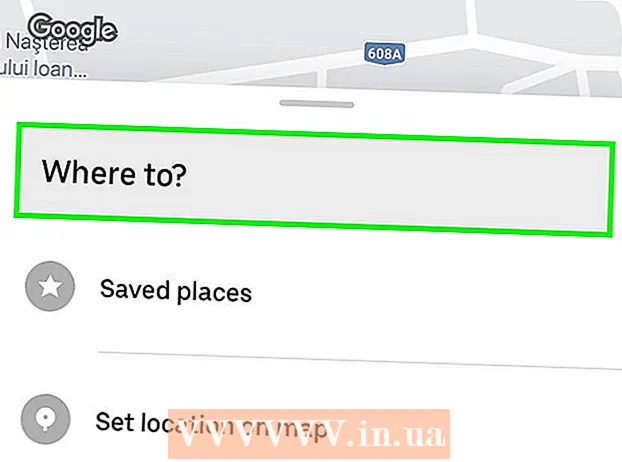Szerző:
Robert Simon
A Teremtés Dátuma:
17 Június 2021
Frissítés Dátuma:
1 Július 2024
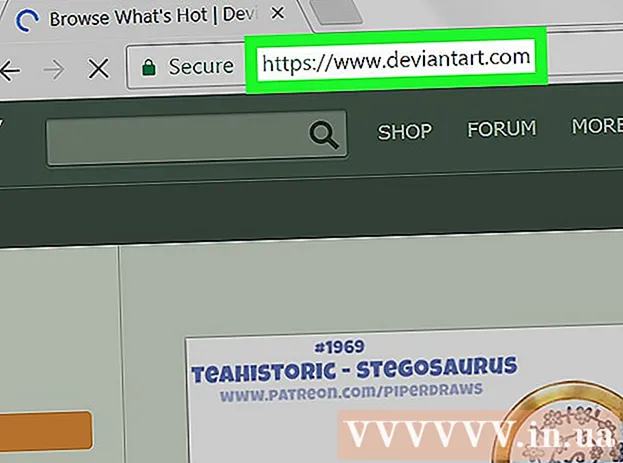
Tartalom
Ez a cikk bemutatja, hogyan kapcsolhatja ki a Google biztonságos keresés elleni védelmét - egy olyan szolgáltatást, amely megakadályozza az érzékeny tartalom megjelenését a számítógépek és telefonok keresési eredményeiben. A szomorú az, hogy bár egyes szolgáltatók megadják a Biztonságos Keresés kulcsbeállításait, egyes helyeken a Biztonságos Keresést törvény szabályozza; Ezekben az esetekben maga nem kapcsolhatja ki a Google SafeSearch alkalmazást, de megpróbálhat másik böngészőt használni.
Lépések
4 módszer 1: iPhone-on
(Beállítások) elemre a képernyő bal felső sarkában.
- Ha a Google megjelenít egy weboldalt, akkor először a képernyő alján koppintson a Google ikonra.

(A SafeSearch szűrő) kék színű. A csúszka szürke lesz
, jelezve, hogy a Biztonságos Keresés le van tiltva.
- Ha a csúszka szürke, a Biztonságos Keresés le van tiltva.
Végezzen keresést. Csak érintse meg a képernyő alján található nagyító ikont, majd keresse meg kedvenc szavát vagy mondatát annak megállapításához, hogy a Biztonságos Keresés le van-e kapcsolva. Ha érzékeny (vagy más) eredményeket lát, amelyeket még nem látott, akkor sikeresen letiltotta a Google Biztonságos Keresés funkcióját.
- Ha nem lát bizalmas tartalmat, a szolgáltató vagy a helyi hatóság letilthatta ezeket az eredményeket. Információért vegye fel a kapcsolatot szolgáltatójával, vagy használjon VPN-t vagy proxyt a blokkolt tartalom megtekintéséhez a számítógépén.
3/4 módszer: Az Asztalon

Nyissa meg a Google Keresési beállítások oldalt https://www.google.com/preferences bármely böngészőből.- Az Ön böngészőjében engedélyezni kell a sütik használatát a beállítások kilépés után történő mentéséhez.
Törölje a pipát az "Oldal bekapcsolása" jelölőnégyzetből az oldal teteje közelében.
- Ha a Biztonságos keresés már be van zárva a böngészőben, akkor a rendszer kéri, hogy jelszót adjon meg.
- Ha ez a négyzet nincs bejelölve, akkor a Biztonságos Keresés le van tiltva a számítógépen.

Jelölje be a "Privát eredmények használata" jelölőnégyzetet az oldal közepén. Ez egy olyan beállítás, amely nem kapcsolódik közvetlenül a Biztonságos Kereséshez, de biztosítja, hogy sok képet láthasson a keresett kulcsszóval kapcsolatban.- Ismételten, ha ez a négyzet már be van jelölve, akkor a beállítás már be van kapcsolva.
Húzza lefelé a gördítősávot, és kattintson a gombra Megment (Mentés) kék színnel az oldal alján. Ez elmenti a beállításokat, és visszatér a Google oldalra.
Végezzen keresést. Csak érintse meg a képernyő alján található nagyító ikont, majd keresse meg kedvenc szavát vagy mondatát annak megállapításához, hogy a Biztonságos Keresés le van-e kapcsolva. Ha érzékeny (vagy más) eredményeket lát, amelyeket még nem látott, akkor sikeresen letiltotta a Google Biztonságos Keresés funkcióját.
- Ha nem lát bizalmas tartalmat, a szolgáltató vagy a helyi hatóság letilthatta ezeket az eredményeket. Információért vegye fel a kapcsolatot szolgáltatójával, vagy használjon VPN-t vagy proxyt a blokkolt tartalom megtekintéséhez.
4/4-es módszer: Használjon másik böngészőt / weboldalt
Keresés a Bingen. Amióta megváltozott a Google SafeSearch, sokan a Binghez fordultak kényes tartalomért. A Biztonságos keresést a Bingen a következő módszerekkel kapcsolhatja ki:
- Látogasson el a https://www.bing.com/ oldalra
- Kattintson a gombra ☰ a jobb felső sarokban.
- Kattintson a gombra Biztonságos keresés
- Jelölje be a "Ki" jelölőnégyzetet.
- Választ Megment (Megment)
- Választ Egyetért (Egyetért)
A követés elkerülése érdekében használja a DuckDuckGo alkalmazást. A DuckDuckGo egy privát keresőmotor, amely nem követi nyomon a böngészési előzményeket. A DuckDuckGo alkalmazásban a következőket teheti meg:
- Látogasson el a https://duckduckgo.com/ oldalra
- Kattintson a gombra ☰ a jobb felső sarokban.
- Kattintson a gombra Egyéb beállitások (Egyéb beállitások)
- Kattintson a "Biztonságos keresés" gombra a kiválasztási panelen.
- Kattintson a gombra Ki (Kikapcsolni)
- Görgessen lefelé és kattintson Mentés és kilépés (Mentés és kilépés)
Csatlakozzon a DeviantArt-hoz, hogy megtalálja az emberi festmény műfajának "érzékeny" képeit. A DeviantArt jó választás lehet, ha meztelen képeket keresel nem szexuális pózban vagy különféle testformákkal; azonban az Érett tartalom beállítás kikapcsolásához regisztrálnia kell egy e-mail címet. hirdetés
Tanács
- A Google-felhasználók számos országban nem tudják teljes egészében kikapcsolni a Biztonságos Keresést. Bár a múltban "kijátszhatta volna a törvényt", ha más országokban keresgélt a Google webhelyein, ma a Google felfedezte ezt a trükköt, és bekapcsolta a Biztonságos Keresést.
- Néhány szolgáltató bekapcsolja a szűrőt, ha be van kapcsolva az "adathalászat" funkció a fiók irányítópultján. Ezt egy nemzetközi VPN-szolgáltatás segítségével ellenőrizheti, hogy felkeresse a google.com webhelyet, és ellenőrizze, hogy kikapcsolható-e a Biztonságos Keresés. Ha letilthatja a Biztonságos Keresést egy VPN segítségével a google.com eléréséhez, akkor ellenőrizze, hogy a szolgáltató automatikusan továbbítja-e a keresést a Google szűrőjén keresztül.
Figyelem
- Nem kapcsolhatja ki a Biztonságos Keresést, ha nem tudja a használt fiók jelszavát.